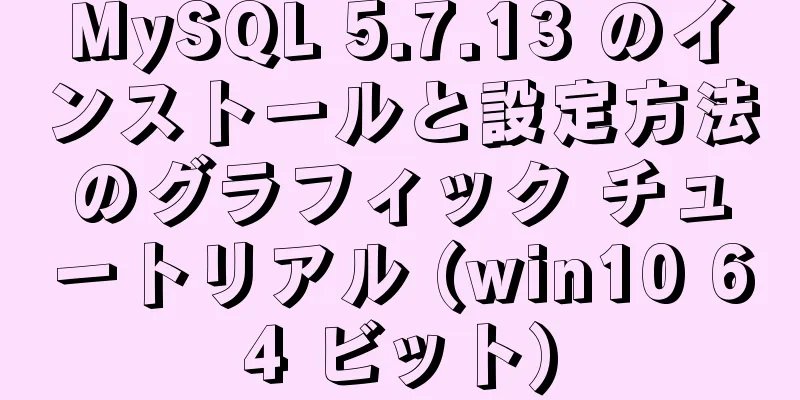Webフロントエンドベクターアイコンの使い方

|
序文 フロントエンドページを書くとき、小さなアイコンなどの画像を使うことが多いです。画像を使うとコードを書くのが面倒になります。最近、そのまま使える便利で実用的な方法を見つけました。 1. 画像操作方法の紹介 まずURLを入力します: https://www.iconfont.cn/ 方法1: フォントクラスの参照
ステップ 1: ウェブサイトにアクセスすると、検索ボックスが表示されます。必要なアイコン名を直接入力するか、アイコン ライブラリで検索します。
ステップ 2: 次に、ショッピング カートに追加します。
ステップ 3: ショッピング カートをクリックして新しいアイテムを作成し、確認します。後で同じアイテムに写真を追加する場合は、再度作成する必要はありません。
ステップ 4: 次のページが表示されます。コードをコピーし、コード ドキュメントを参照します。
<link rel="スタイルシート" href="http://at.alicdn.com/t/font_1587841_2580lrwj551.js"> ステップ5: コードをインポートするときは、「 http: 」を忘れずに追加してください。
ステップ 6: 対応するアイコンを選択し、クラス名を取得してコピーして貼り付け、no-referrer を使用します" src="/img/bVbB5hz/view" src="https://cdn.segmentfault.com/v-5e05cb79/global/img/squares.svg" title="image.jpg"> <本文> <i class\="iconfont icon-xxx"></i> </本文> 方法2: シンボル参照
ステップ 1: プロジェクトで複数のアイコンを使用する必要がある場合は、使用するアイコンを選択してショッピング カートに追加し、[コードの更新] をクリックして、コード参照リンクを更新することもできます。この方法は、ローカルにダウンロードする必要があります。
ステップ 2: ダウンロード後、フォルダー内のいくつかのファイルを確認し、コード ページに js ファイルを導入できます。
<link rel="スタイルシート" href="http://at.alicdn.com/t/font_1587841_2580lrwj551.js">
<script src="iconfont.js"></script>ステップ 3: アイコン参照が有効になるように、ファイル パッケージをプロジェクトと同じディレクトリに配置します。
ステップ 4: 同様に、参照する必要があるアイコンの下の svg ファイル内の画像名をコピーして貼り付け、href="change name" を置き換えます。
<svg class="icon" aria-hidden="true">
<use xlink:href="#icon-079aiqing"></use>
</svg>ステップ 5: コード ページでは、上記の 2 つのファイル アドレスをインポートするだけでなく、スタイル コードもインポートする必要があります。
<スタイル>
.アイコン {
幅: 1em;
高さ: 1em;
垂直位置合わせ: -0.15em;
塗りつぶし: 現在の色;
オーバーフロー: 非表示;
}
</スタイル>参考までに完全なコードはこちらです
<!DOCTYPE html>
<html lang="ja">
<ヘッド>
<メタ文字セット="UTF-8">
<meta name="viewport" content="width=デバイス幅、初期スケール=1.0">
<meta http-equiv="X-UA-compatible" content="ie=edge">
<title>Alibaba ベクター画像</title>
<link rel="スタイルシート" href="http://at.alicdn.com/t/font_1587841_2580lrwj551.js">
<script src="iconfont.js"></script>
</head>
<スタイル>
.アイコン {
幅: 1em;
高さ: 1em;
垂直位置合わせ: -0.15em;
塗りつぶし: 現在の色;
オーバーフロー: 非表示;
}
</スタイル>
<本文>
<input type="text" placeholder="検索">
<svg class="icon" aria-hidden="true">
<use xlink:href="#icon-079aiqing"></use>
</svg>
</本文>
</html>コード効果:
要約: 最初の方法は、インポートして直接使用できます。速くて便利で、ダウンロードする必要がなく、比較的簡単に使用できます。ただし、単一の方法でしか使用できず、色をサポートしていないという欠点があります。 以上がこの記事の全内容です。皆様の勉強のお役に立てれば幸いです。また、123WORDPRESS.COM を応援していただければ幸いです。 |
>>: H5レイアウト実装手順における天井と底部の吸引を解決するための純粋なCSS
推薦する
docker cp ファイルをコピーしてコンテナに入る
実行中のコンテナに入る # コンテナに入り、新しいターミナルを開きます# docker exec -...
Vue の新しい組み込みコンポーネントの使用方法の詳細な説明
目次1. テレポート1.1 テレポートの紹介1.2 テレポートの使用1.3 プレビュー効果2. サス...
CSS コンテナ背景 10 色グラデーション デモ (linear-gradient())
文法 背景: linear-gradient(direction,color-stop1,color...
WindowsでのNginxの起動や停止などの基本操作コマンドの詳しい説明
Windows で Nginx を使用するには、Nginx サービスの起動、停止、Nginx のリロ...
Dockerはローカルイメージとコンテナの保存場所を設定します
指定したサイズより大きいファイルを検索するには、find コマンドを使用します。 検索 / -typ...
MySQL データ圧縮パフォーマンス比較の詳細
目次1. テスト環境1.1 ハードウェアとソフトウェア1.2 テーブル構造2. テストの目的2.1 ...
Vue3+Vantコンポーネントを使用してアプリの検索履歴機能を実装する(サンプルコード)
現在、新しいアプリプロジェクトを開発中です。私にとっても初めてのアプリ開発です。チームで調査と検討を...
Dockerプライベートウェアハウスレジストリの導入
使用される Docker イメージが増えるにつれて、イメージを保存する場所、つまりウェアハウスが必要...
JavaScript で一意の ID を生成するいくつかの方法
考えられる解決策1. Math.randomは[0,1)の範囲の乱数を生成します。 //今回は生成さ...
フレックスレイアウトにおける画像変形の解決策の詳細な説明
フレックス レイアウトは現在よく使用されるレイアウト方法ですが、場合によっては小さな問題が発生するこ...
vsCodeはワンクリックでvueテンプレートを生成します
1. ショートカットCtrl + Shift + Pを使用してコンソールを呼び出します 2、「スニペ...
ウェブページにプレーヤーを埋め込む埋め込み要素の自動開始が false 無効
最近、仕事でサウンド ファイルを再生するために Web ページにプレーヤーを埋め込む必要に迫られまし...
Docker が elasticsearch を起動するときのメモリ不足の問題と解決策
質問Docker が elasticsearch をインストールして起動するときにメモリが不足するシ...
Mac 向け MySQL 5.7.17 のインストールと設定のチュートリアル
1. MySQLをダウンロードする公式サイトのダウンロードページをクリックすると次のページに入ります...
最も完全な 50 の MySQL データベース クエリ演習
このデータベース クエリ ステートメントは、インターネット上の 50 個のデータベース クエリ練習問...